S3 : Conception et programmation objet avancée
-
- TDs : Description, Livrables, Evaluation
Objectifs : Par le développement d'un mini-bus à messages nous mettons en place notre environnement de travail et rappelons les notions de base de la COO.
Il s'agit de construire les bases “rudimentaires” d'un “bus à messages”.
Attention, il s'agit d'un exemple concret mais c'est bien la notion de bus que l'on vous demande dans un premier temps de mettre en oeuvre.
L'agence “oogle-Agency” (Agent) crée un bus logiciel “Nice-circulation”. La voiture A (Producteur) émet un message mAttente : “Attente de 5mn” vers du bus logiciel “Nice-circulation”. La voiture B (Consommateur) demande s'il y a de l'information sur le bus logiciel et obtient le message mAttente. La voiture B (Consommateur) pose la même question et obtient le même message. La voiture B (Producteur) émet un message mAccident : “Accident sortie Saint-Augustin”. Les messages postés il y a plus de 30s sont détruits par “oogle-Agency”.
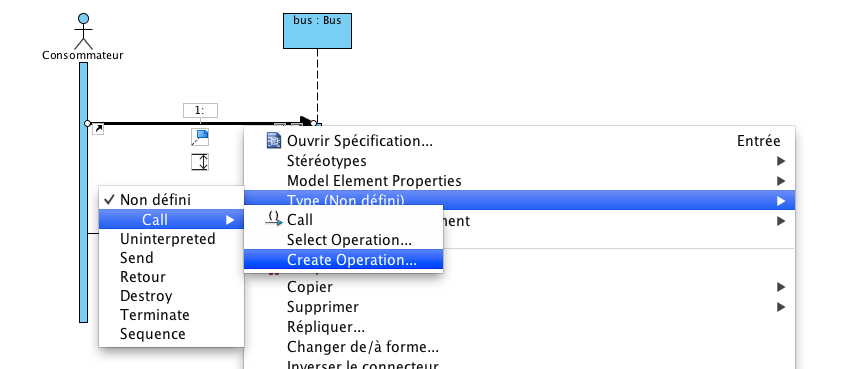
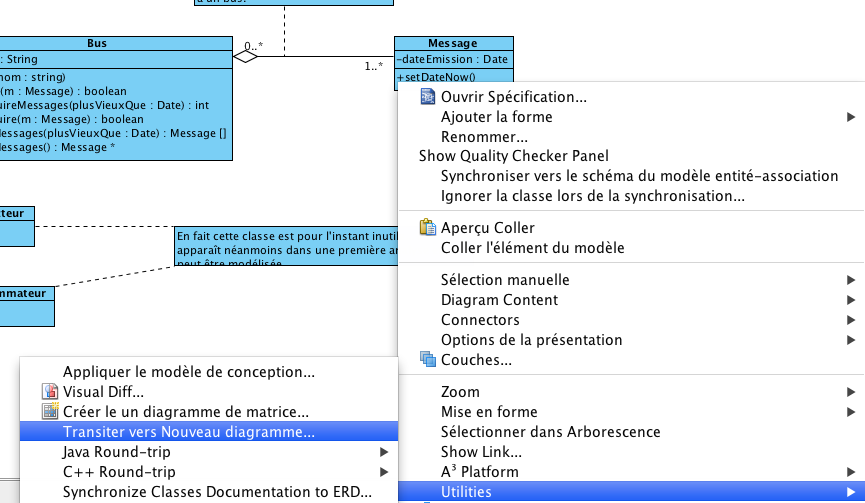 puis créez un modèle Bus-Conception pour bien distinguer vos éléments. Attention à présent de bien travailler dans le modèle en conception
puis créez un modèle Bus-Conception pour bien distinguer vos éléments. Attention à présent de bien travailler dans le modèle en conception 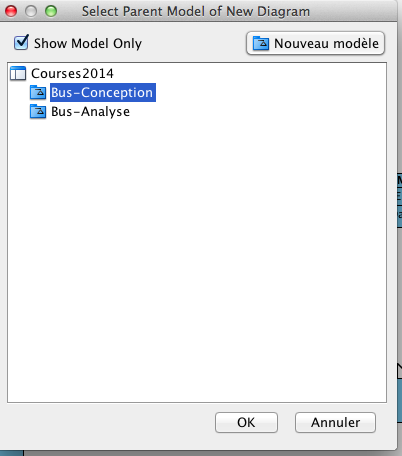
Pour la suite, nous verrons pour travailler dans un répertoire accessible à plusieurs étudiants et aux professeurs.
A partir de maintenant vous devez prendre l'habitude de travailler avec un gestionnaire de version, nous allons en particulier le faire depuis Eclipse.
https://svn-iutinfo.unice.fr/svn/users-XXX où il faut remplacer users-XXX par l'identifiant du dépôt 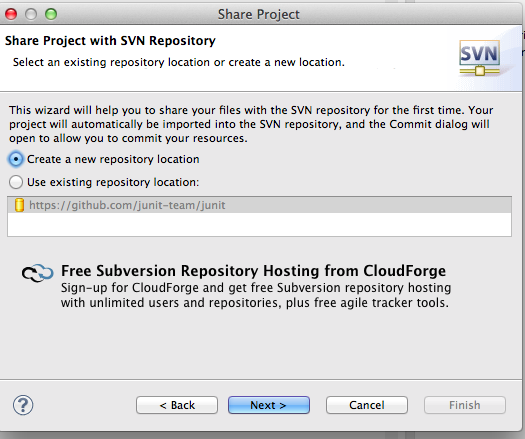
Nous allons à présent travailler sur les codes. Pour cela nous allons les générer à partir des modèles. Pour cette tâche, vous retournez sous Visual Paradigm. Aujourd'hui nous faisons le choix de générer les codes puis de travailler ces derniers dans chercher, au moins pour l'instant, à maintenir les modèles en cohérence.
Voici ce que doit faire a minima votre programme principal, pour cela retourner sur “MonScenario.java” et modifier le main pour :
Ce programme ne peut pas tourner puisque quasi rien n'est implémenté, par contre vous pouvez vous aider d'Eclipse pour que au moins il soit “syntaxiquement” juste et créer les bonnes méthodes si elles n'existent pas déjà, ou les appeler!
Vous pouvez à présent l'exécuter et il vous signale les méthodes non encore implémentées. A la fin de ce TD, évidemment, il fonctionnera.
Notre objectif est à présent de préparer les tests qui accompagneront notre développement. Pour cela, nous utiliserons l'environnement JUNIT. Bien sûr vous pouvez utiliser un autre environnement de tests si vous le désirez mais la structuration du projet en une partie principale et une partie test est, elle, exigée pour toute la suite de ce module.
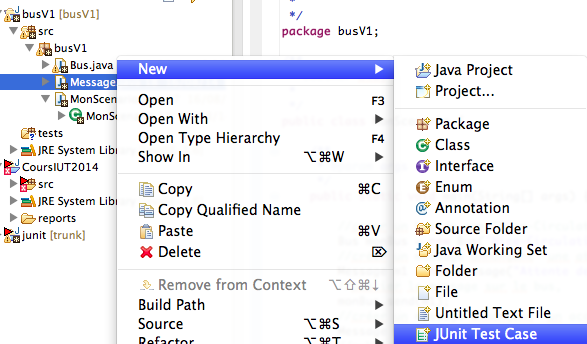 Dans le panneau qui s'affiche
Dans le panneau qui s'affiche 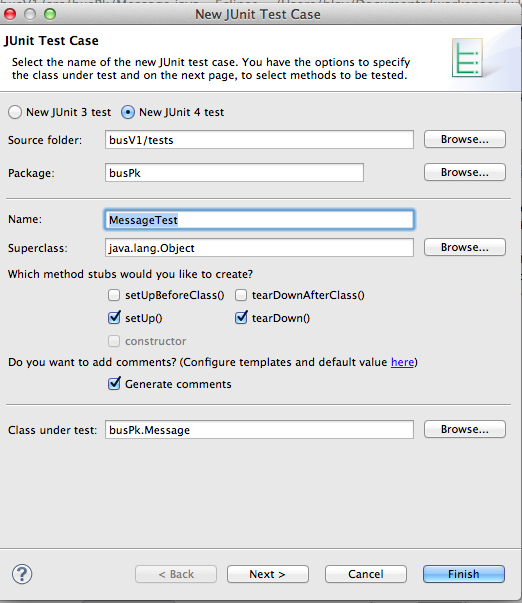
MessageTest.setUp() et tearDown().Un “bus à messages” s'appuie sur plusieurs design patterns 'Observeur/Observable“ et plus précisément “Publish/Subscribe”. Il existe aujourd'hui de nombreuses implémentations de ces systèmes permettant des communications asynchrones, où les consommateurs sont automatiquement notifiés de l'arrivée de message, où les consommateurs peuvent faire des demandes spécifiques, avec des systèmes de filtres complexes, etc.
Je sais :